como alterar o cartão SD do Android para um maior no Windows 10/8/7
este artigo fornece duas maneiras eficazes de ajudá-lo a simplesmente mudar e substituir um cartão SD do Android sem perder nenhum dado. Se você está pensando em mudar seu cartão de memória Android para um maior e expandir a capacidade de armazenamento do cartão SD, basta seguir e ver como mudar o cartão SD Android para um maior sem perder nenhum dado.
acesso rápido para clonar o cartão SD Android para um maior
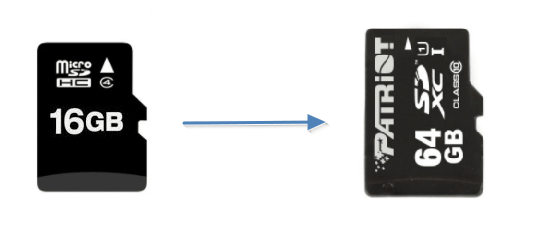
- 1. Conecte os dois cartões SD ao seu computador. Baixe EaseUS Todo Backup para o seu computador.
- 2. Abra o EaseUS Todo Backup e vá para o recurso Clone.
- 3. Selecione os cartões SD que deseja clonar. Selecione o outro cartão SD como destino para salvar seus dados.
- 4. Visualize o layout do disco e clique em Continuar para executar o processo de clonagem USB.
como transferir dados de um cartão SD para outro? Como clonar um cartão SD? Se você se deparar com esse tipo de problema, consulte as soluções abaixo. Você pode clonar facilmente o cartão SD Android para um maior.
- Parte 1. Clone o cartão SD Android para um maior com Software
- Parte 2. Transferir manualmente dados de um cartão SD para outro
mudando para cartão SD de maior capacidade, como transferir dados?
“sou novo no S8 e percebo que quero um cartão SD maior. Como este é o meu primeiro telefone com cartão SD, tenho algumas perguntas.
- primeiro, eu entendo que o S8 armazenou meus vídeos e filmes no meu cartão SD existente. Como faço para movê-los para o novo cartão SD?
- segundo, Como posso definir um aplicativo para armazenar seus dados no cartão SD? Em particular, eu uso BeyondPod para baixar muitos podcasts e quero colocá-los no cartão SD…”

é um problema bastante comum que quase todos os usuários do Android encontrariam. Quando o cartão de memória diz cheio, eles podem ter que mudar o cartão para um cartão maior. Torna-se um novo problema alterar e substituir o cartão SD android por um maior sem perder nenhum dado.
felizmente, este problema de transferência de dados foi perfeitamente resolvido por este post. Você pode clonar diretamente os dados do cartão SD do Android exatamente o mesmo para o novo cartão sem perder nenhum arquivo. Ou você também pode tentar outro método gratuito para copiar arquivos para o novo cartão. Vamos ver como alterar e substituir efetivamente o cartão de memória/SD do Android agora:
Parte 1. Como clonar o cartão SD Android para um maior com Software
para atualizar para um cartão SD novo e maior, você precisa fazer duas coisas. Primeiro, mova os arquivos de armazenamento do Android para o cartão SD. Em segundo lugar, clone o cartão SD para um maior.
1 – transferir dados do armazenamento interno para um cartão SD
Antes de tomar medidas para transferir dados do cartão SD para o cartão SD, você precisa transferir arquivos de mídia do armazenamento interno para um cartão de memória. Aqui estão as etapas:
Etapa 1. Abra o Gerenciador de arquivos ou Meus Arquivos de sua localização no seu telefone.
Passo 2. Você verá uma lista das diferentes categorias de arquivos e as opções de armazenamento disponíveis no seu telefone. Toque na pasta desejada.
Passo 3. No lado superior direito da tela, toque em Menu (três pontos verticais) para mostrar uma lista suspensa de ações.
Passo 4. Toque em Editar e selecione Todos os arquivos ou escolha os arquivos individuais que deseja mover. Toque Em Mover.
Passo 5. Volte para meus arquivos usando o ícone Home e toque no cartão SD. Toque no local desejado no cartão SD e selecione Mover aqui.
seu telefone começará a mover os arquivos para o cartão SD. Faça isso para quaisquer outros arquivos que você gostaria de mover para o cartão SD.
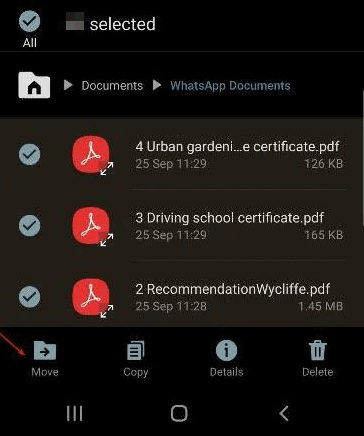
2 – Clonar Cartão SD Android para um Novo Cartão SD com o EaseUS
Se você preferir um método simples para transferência de dados do cartão SD para uma maior, seu melhor tiro é deixar o EaseUS cartão SD clone de ajuda do software. Esta ferramenta suporta vários tipos de clone de disco/partição, backup de disco/partição e backup de arquivos. Ele permite clonar e atualizar seus cartões SD sem perda de dados. Você pode baixá-lo e instalá-lo em seus PCs windows 10/8/7 etc e conectar o cartão SD Android e o novo cartão maior com o PC para começar a transferir dados agora:
Passo 1. Na página principal, encontre e clique em “Ferramentas”. Você pode ver clone e outros utilitários.

Passo 2. Escolha o disco ou partição de origem, clique em”Avançar”.
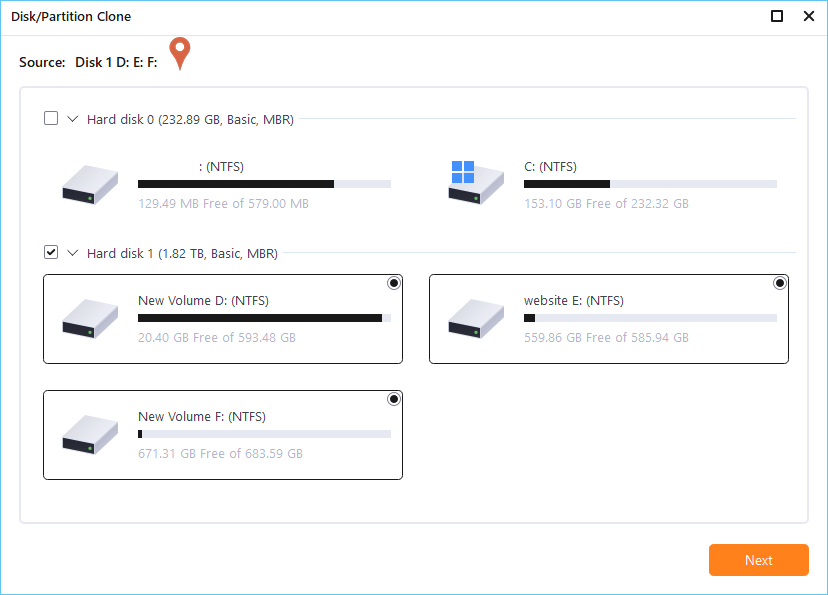
Passo 3. Então você precisa escolher o disco de destino. Certifique-se de que o disco de destino seja maior que o disco ou partição de origem.
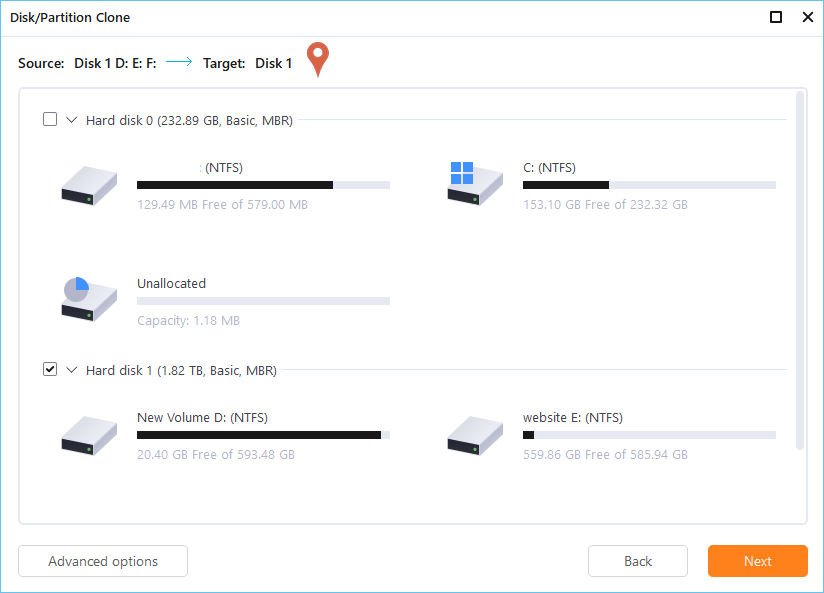
Passo 4. Uma janela de aviso informará que o clone apagaria permanentemente todos os dados no disco/partição de destino, se você quiser iniciar o clone, clique em “Continuar.”

além de clonar um cartão SD, Você também pode aplicar EaseUS Todo Backup para ajudá-lo a fazer backup dos dados do seu cartão SD Android. Ele clona um disco rígido/partição completamente – capacidades poderosas a um preço que realmente não pode ser batido!
Parte 2. Transfira manualmente os dados do cartão SD para o novo
se quiser mover os dados e alterar o cartão SD do Android por conta própria, você pode optar por copiar arquivos e dados no novo cartão. Você pode usar um cabo USB para conectar seu dispositivo a um computador para transferir e gerenciar seus arquivos de e para o cartão SD em seu dispositivo. Depois que os dois dispositivos estiverem conectados, você pode usar o Explorador de arquivos do computador Windows para arrastar e soltar conteúdo entre o computador e o dispositivo ou entre o armazenamento interno e o cartão de memória do dispositivo.
Passo 1. Conecte seu dispositivo Xperia a um computador Windows usando um cabo USB.
Passo 2. Se você receber a mensagem permitir acesso, toque em “permitir”.
Passo 3. Abra O Windows Explorer. Seu dispositivo Android aparece sob este PC.
então, você pode copiar arquivos desejados para o seu novo cartão SD com a ajuda do seu computador. Muitas marcas de telefones não fazem mais telefones com slots de cartão SD. A maioria deles depende de seus próprios chips móveis e armazenamento interno. Ou seja, esse método só funciona bem em alguns telefones celulares antigos. Depois disso, você pode inserir um novo cartão com dados no seu telefone Android e expandir o espaço de armazenamento.
conclusão
você pode facilmente clonar um cartão SD para um novo com EaseUS Todo Backup. Além disso, você pode migrar o sistema operacional para SSD, criar backups de arquivos e transferir o sistema com a ajuda deste software. Nunca hesite em pedir ajuda a EaseUS.
Clone o cartão SD Android para um maior FAQs
se você ainda quiser saber mais sobre a transferência de dados do cartão SD, Leia estas perguntas e Respostas abaixo.
o que significa clonar uma unidade?
a clonagem de disco é o processo de criação de uma cópia de 1 Para 1 de uma unidade de disco rígido (HDD) ou unidade de Estado Sólido (SSD), não apenas seus arquivos. A clonagem de disco pode ser usada para atualizar um disco ou substituir um disco antigo por um novo. Nesse caso, o clone pode substituir o disco original em seu computador host. Se você clonar um cartão SD, criará uma cópia de 1 Para 1 do cartão SD.
Como faço para clonar um cartão SD?
passos para clonar um cartão SD:
Passo 1. Conecte os dois cartões SD ao seu computador. Baixe EaseUS Todo Backup para o seu computador.
Passo 2. Abra o EaseUS Todo Backup e vá para o recurso “Clone”.
Passo 3. Selecione um dos cartões SD que deseja clonar.
Passo 4. Selecione o outro cartão SD como destino para salvar seus dados.
Passo 5. Visualize o layout do disco e clique em Continuar para executar o processo de clonagem USB.
Como faço para fazer backup de minhas fotos no meu cartão SD?
a maneira mais simples de fazer backup do seu cartão SD é copiar todo o cartão SD como uma imagem. Essa técnica é o inverso de piscar seu cartão SD ao instalar um sistema operacional nele. Em vez de copiar um arquivo de imagem do seu computador para o cartão SD, você copia todo o cartão SD para um arquivo de imagem no seu computador. Veja como fazer backup do cartão SD passo a passo.
Como faço para recuperar fotos do meu cartão SD?
para recuperar fotos excluídas do cartão SD no Windows 10/8/7:
- 1. Baixe e instale o Assistente de recuperação de dados EaseUS.
- 2. Conecte o dispositivo que contém o cartão SD ao seu PC com Windows.
- 3. Inicie o EaseUS Data Recovery Wizard e selecione seu cartão SD na lista de discos disponíveis.
- 4. Clique no botão “Scan” e permita que o EaseUS Data Recovery Wizard escaneie seu cartão SD em busca de arquivos recuperáveis.
- 5. Selecione e visualize as fotos que deseja recuperar e escolha um novo local para armazená-las. Evite o local original para proteger de sobrescrever.
- 6. Clique em “Recuperar” para recuperar todas as fotos do seu cartão SD.